Sauvegarde et synchronisation de 2 Go de fichiers en ligne tous gratuits avec Dropbox
Reprise Après Sinistre Sauvegarde Stockage En Ligne Dropbox Stockage En Ligne Freeware Critiques / / March 17, 2020
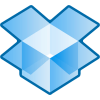 Il y a quelques semaines, j'ai parlé d'un service de sauvegarde en ligne appelé Mozy qui vous permet de sauvegarder votre PC ou MAC en ligne (2 premiers concerts de données gratuits). Aujourd'hui, je vais vous montrer un autre excellent service en ligne appelé Dropbox qui comme Mozy vous permet de sauvegarder gratuitement votre MAC ou PC en ligne (2 premiers concerts de données gratuits) pourtant…. la sauvegarde en ligne n'est que le début avec Dropbox!
Il y a quelques semaines, j'ai parlé d'un service de sauvegarde en ligne appelé Mozy qui vous permet de sauvegarder votre PC ou MAC en ligne (2 premiers concerts de données gratuits). Aujourd'hui, je vais vous montrer un autre excellent service en ligne appelé Dropbox qui comme Mozy vous permet de sauvegarder gratuitement votre MAC ou PC en ligne (2 premiers concerts de données gratuits) pourtant…. la sauvegarde en ligne n'est que le début avec Dropbox!
Contrairement à Mozy qui sauvegarde uniquement vos données dans le centre de données Mozy, Dropbox AUSSI sauvegarde ou synchroniser vos données à tout autre ordinateur où vous avez installé le logiciel Dropbox, quel que soit le système d'exploitation (MAC, Windows, iPhone Mobile, Android Mobile). De plus, vous pouvez également utiliser Dropbox pour partager données / fichiers / images etc… avec d'autres utilisateurs Dropbox ou toute personne disposant d'un navigateur Web. C'est génial pour grand-mère qui veut voir la dernière photo des petits-enfants.
Honnêtement, Dropbox est vraiment vraiment cool, c'est probablement pourquoi c'est l'une de mes applications préférées de tous les temps. Honnêtement, cela me rappelle beaucoup de mes anciennes applications préférées appelées Foldershare ou Windows Live Sync que j'utilise depuis 2007ish??? Aussi grand que Foldershare était / est, il ne vous permet que de synchroniser des fichiers entre ordinateurs. Dropbox le fait également, mais il sauvegarde également vos données dans le cloud, ce qui les rend accessibles de n'importe où à l'aide du site Web de Dropbox et de votre navigateur Web. même si tous vos ordinateurs avec les données sont hors ligne.
Ainsi, avec Dropbox, vous obtenez le meilleur de la race pour la sauvegarde en ligne avec des fonctionnalités qui incluent:
- Compatible MAC et Windows
- Vos données sont sauvegardées sur le «cloud» en cas de sinistre (incendie de maison, vol etc…)
- Vos données sont cryptées avant d'être envoyées à Dropbox (Le cryptage n'est pas aussi bon que Mozy mais c'est mieux que de ne pas être crypté du tout)
- Vos données sont synchronisées en temps réel avec vos autres ordinateurs (Windows ou MAC)
- Partagez / synchronisez facilement vos données avec d'autres utilisateurs Dropbox
- Partagez facilement vos données et photos avec toute personne disposant d'un navigateur Web (vous devrez leur envoyer une URL privée / unique)
- Accès complet à vos données depuis n'importe quel ordinateur en utilisant simplement un navigateur Web sur dropbox.com
Très groovy en effet! Voici une démonstration vidéo rapide qui explique quelques détails supplémentaires sur le service Dropbox. Si toutefois vous souhaitez simplement lire toutes les fonctionnalités de Dropbox et vous lancer, jetez un œil ici à la Page de fonctionnalité Dropbox.
Comme tout autre service de stockage professionnel en ligne, Dropbox a une excellente politique de confidentialité. Cependant, si la confidentialité vous préoccupe, vous souhaiterez peut-être éviter le dossier public dans Dropbox, car tout contenu qui y est placé est essentiellement «à gagner» sur l'ensemble d'Internet.
Bon, maintenant, faisons mon nouvel entraînement préféré, Drop-boxing! (…Ouais je sais)
Comment stocker tous vos fichiers et données en ligne à l'aide de la technologie de synchronisation incroyable de Dropbox
1. Télécharger le Dropbox programme d'installation du client. https://www.dropbox.com/
Obtenez votre copie à travers ceLien de référence à la place et Dropbox vous donnera un 250 Mo de bonus de gratuit espace.
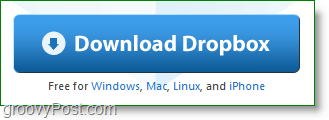
2. Une fois le téléchargement terminé, Début le Dropbox installateur.
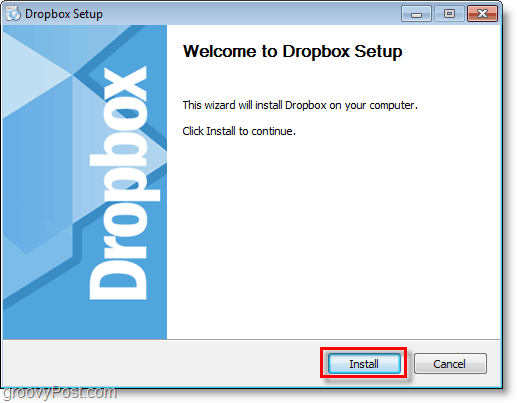
3. Si vous êtes nouveau sur Dropbox, Cliquez surJe n'ai pas de compte Dropbox. alors Cliquez surProchain.
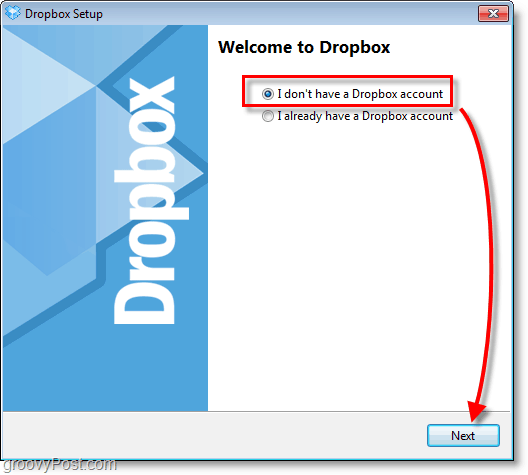
4. Type certains Info pour les champs affichés. Vérifier la boîte pour J'accepte les conditions d'utilisation, puis Cliquez surProchain.
Gardez à l'esprit que cela sera affiché dans votre profil Dropbox, mais vous pouvez le modifier plus tard.
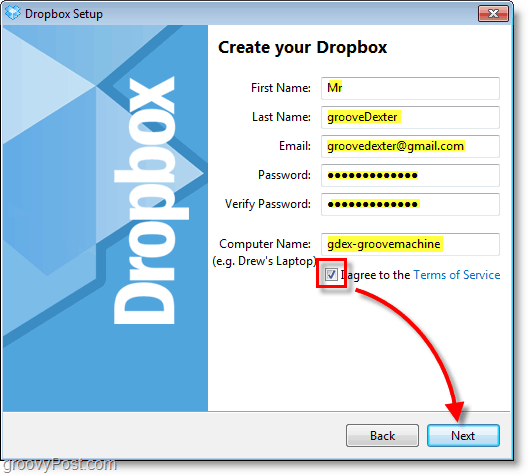
5. Sélectionner votre désir Taille de Dropbox qui sera probablement le 2 Go gratuits boîte. Cliquez surProchain continuer.
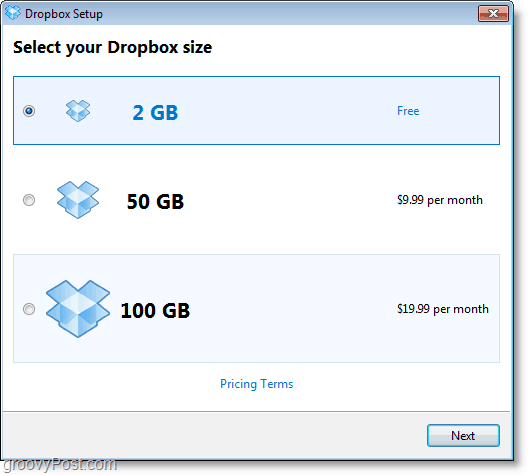
6. À partir de là, vous pouvez parcourir le torial en 4 parties et découvrir quelques conseils sur Dropbox, ou Sauter.
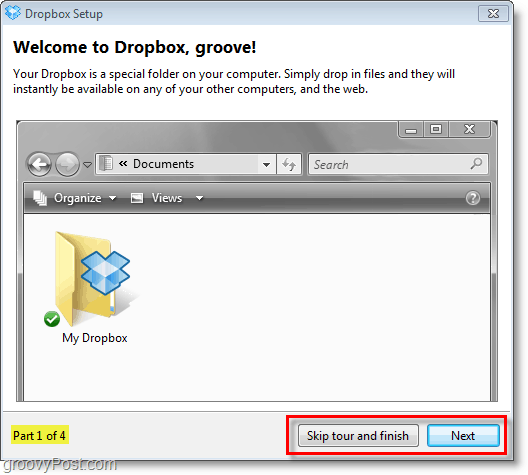
Tout ce qui reste à faire concernant l'installation est quelques options plus simples mais importantes.
Dropbox créera un dossier synchronisé sur Internet sur votre ordinateur et dès que vous placerez des fichiers dans ce dossier, ils être instantanément chiffré et sauvegardé sur le système de stockage en ligne Dropbox et sur toute autre boîte Mac / Windows que vous avez installée Dropbox activé. C'est si simple. Cela étant dit, continuez à lire pour plus de détails sur le service.
7. Configurez les dernières options pour l'installation de Dropbox, puis Cliquez surterminer.
Remarque: la Dropbox raccourci de bureau ne fait rien d'autre que de démarrer le service Dropbox s'il n'est pas en cours d'exécution.
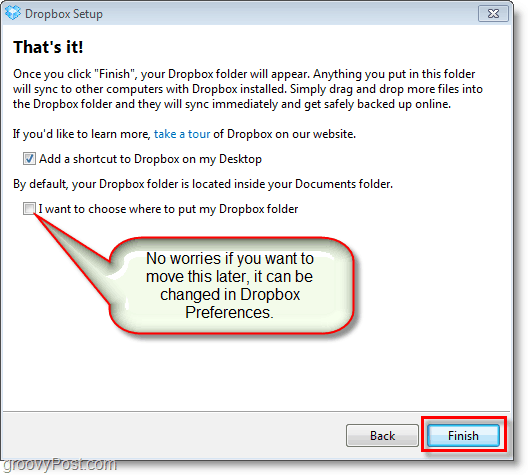
Maintenant, vous avez terminé l'installation, si vous pensiez que c'était simple, alors vous pensiez bien. Le reste de la fonctionnalité Dropbox a tendance à suivre ce modèle, c'est pourquoi l'équipe groovy l'adore.
Voyons comment utiliser Dropbox (Temps de démonstration!)
Dropbox facilite la sauvegarde et la synchronisation de vos fichiers sur votre stockage en ligne. Il agit comme n'importe quel autre dossier de votre système. Sous Windows, c'est aussi simple que Glisser un fichier et Goutte directement dans votre Ma Dropbox dossier, ou vous pouvez directement l'enregistrer via n'importe quelle application dans laquelle vous travaillez déjà.
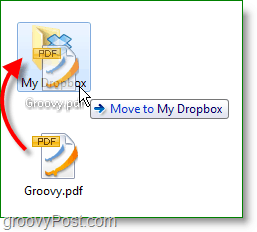
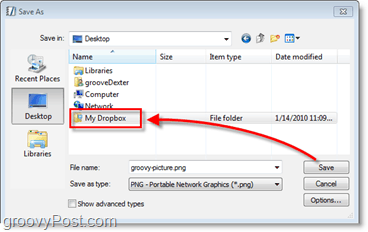
L'intérieur de votre dossier Dropbox ressemblera à n'importe quel autre dossier de votre ordinateur. Nous allons simplement appeler cela votre Dropbox locale. La Dropbox locale peut sembler normale, mais chaque fichier placé ici est automatiquement et instantanément synchronisé entre votre ordinateur et votre stockage Dropbox en ligne.
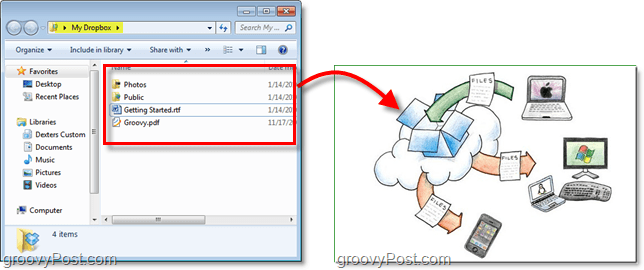
Si vous souhaitez afficher et gérer votre Dropbox sans votre dossier Dropbox local, vous pouvez le faire en ligne sur le Site Web de Dropbox. La connexion est située en haut à droite de la page, juste les informations de compte que vous avez créées plus tôt et vous y êtes.
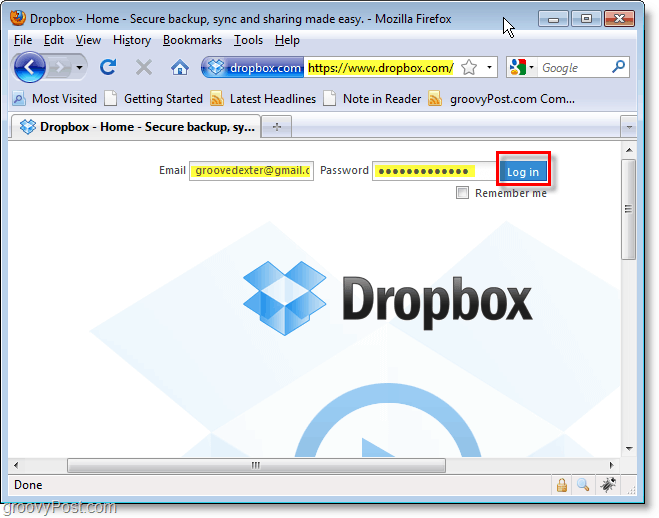
Du Des dossiers onglet, vous pouvez gérer tout votre contenu Dropbox. Vous remarquerez que cette Dropbox en ligne se synchronise parfaitement avec le dossier de votre ordinateur et vous pouvez même enregistrer dans votre dossier pendant que cette fenêtre est ouverte pour regarder de nouveaux fichiers apparaître. le Partager un dossier et Partage les boutons sont mes préférés.
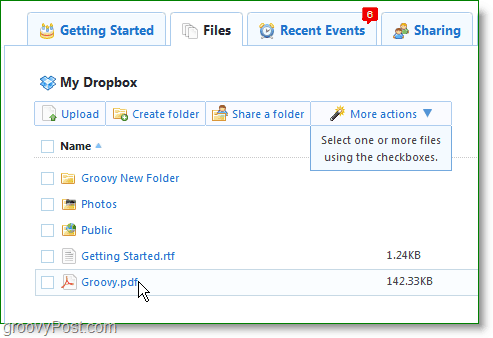
Cliquez sur le Partager un dossier pour ouvrir la boîte de dialogue de partage dans la fenêtre. De là, vous pouvez Créer un nouveau dossier, ou Choisir actuellement existant. Dropbox n'a pas d'option pour partager des fichiers individuels. Gardez à l'esprit que TOUS les contenus du dossier seront partagés.
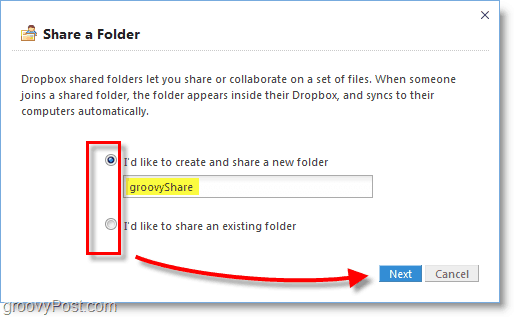
À l'étape suivante, vous pouvez entrer autant d'adresses e-mail que vous le souhaitez et inviter des personnes à consulter et à contribuer à votre dossier Dropbox. Si vous partagez accidentellement un fichier avec la mauvaise personne, vous pouvez facilement Dissocier depuis l'onglet Fichiers, mais vous devrez ré-inviter les personnes concernées si vous le faites.
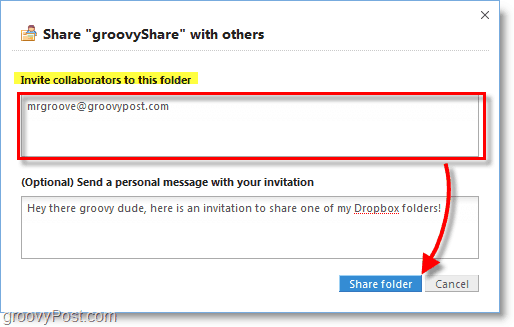
Pour votre commodité, Dropbox ajoutera une icône à votre barre d'état système, ce qui vous permettra de contrôler facilement presque tous les aspects de l'application. De là, vous pouvez voir combien d'espace vous utilisez, afficher les fichiers récemment modifiés, ouvrir automatiquement votre Dropbox en ligne ou hors ligne, recherchez les mises à jour, passez à un compte payant ou modifiez votre Préférences.
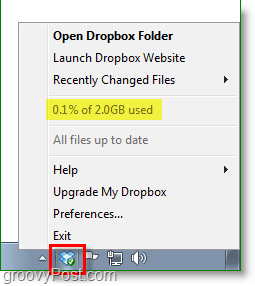
Comment modifier mon dossier ou mon compte Dropbox par défaut?
Si vous décidez que vous n'aimez pas l'endroit où vous pouvez installer Dropbox à l'origine, Clic-droit la Dropbox icône de la barre d'état système puis Sélectionner Préférences… Dans la fenêtre des préférences, vous pouvez ajuster l'emplacement en utilisant le Bouge toi… bouton.
Si vous souhaitez utiliser un autre compte Dropbox sur votre ordinateur, vous pouvez Choisir à Dissociez cet ordinateur… ce qui pourrait être une expérience amusante.
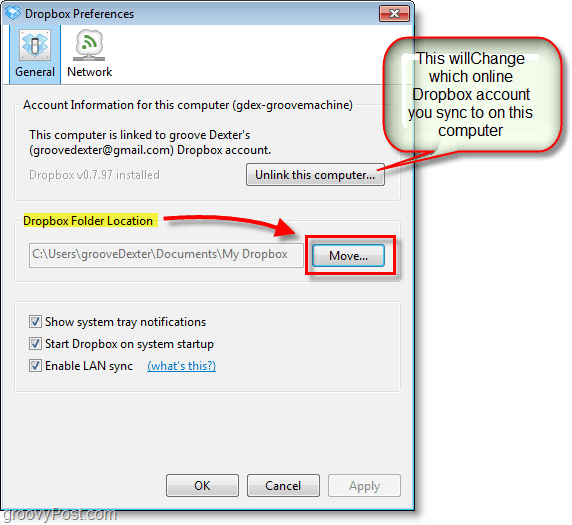
Une chose importante à noter à propos de votre Dropbox, vous devez l'utiliser ou le perdre!
Si un compte gratuit est inactif pendant quatre-vingt-dix (90) jours, Dropbox peut supprimer tout ou partie de vos fichiers sans préavis supplémentaire.
L'espace de stockage en ligne ne se développe pas sur les arbres et puisque l'équipe Dropbox donne 2 concerts à n'importe qui, une façon de contrôler les coûts est de neutraliser ceux qui ne l'utilisent pas. Si vous n'utilisez pas votre compte pour 3 mois consécutifs elles vont efface le. Cela me semble assez juste. Les comptes payés ne sont jamais supprimés, sauf si vous cessez de payer et ne réactivez pas pendant 3 mois consécutifs.
Ce n'est qu'un des nombreux articles que j'ai l'intention d'écrire sur Dropbox, mais j'espère que cela a suffi pour vous donner une idée de ce qui est possible avec ce super service gratuit. Êtes-vous un fan de Dropbox ou connaissez-vous une autre excellente application de synchronisation / sauvegarde de fichiers en ligne dont nous devrions parler? Rejoignez la discussion ci-dessous dans la section des commentaires. Si j'en vois un dont je n'ai pas entendu parler ou dont j'ai déjà parlé, je m'assurerai de lire un article en le lisant par rapport à certains des services que j'ai déjà mentionnés.



